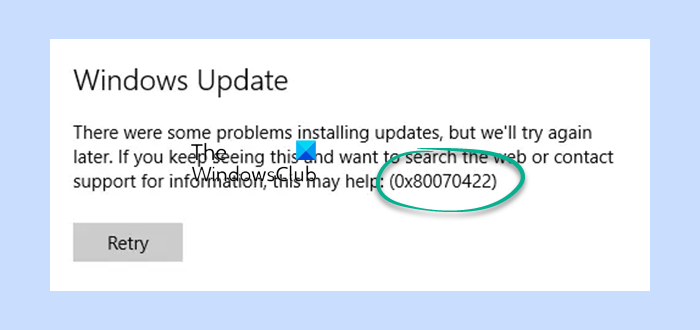Der Fehler 0x80070422 kann auf einem Windows-Computer auftreten, wenn Windows Update ausgeführt, die Windows-Firewall aktiviert oder aus dem Microsoft Store heruntergeladen wird. In diesem Artikel werden wir darüber sprechen Windows Update-Fehler 0x80070422.
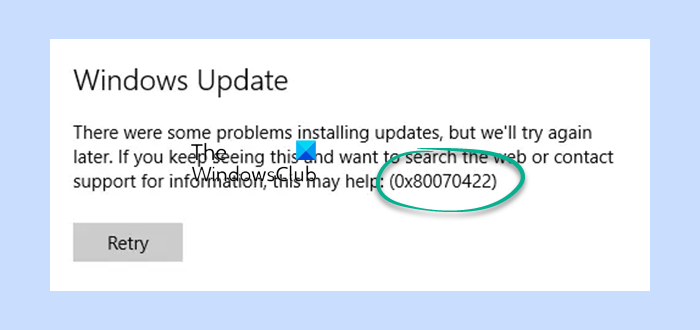
80070422 Selbstaktualisierungsfehler Software-Synchronisierung Windows Update Client konnte mit Fehler 0×80070422 nicht erkannt werden
Was ist der Fehler 0x80070422 beim Aktualisieren von Windows?
Dieser Fehler weist darauf hin, dass Windows Update (WUAUSERV) nicht gestartet ist oder der Background Intelligent Transfer Service (BITS) nicht gestartet werden kann, entweder weil er deaktiviert ist oder weil ihm keine aktivierten Geräte zugeordnet sind.
Beheben Sie den Windows Update-Fehler 0x80070422
Wenn dieses Problem auftritt, müssen Sie Folgendes überprüfen:
- Überprüfen Sie den Status der Update-bezogenen Windows-Dienste.
- Führen Sie die Online-Fehlerbehebung für Windows-Updates von Microsoft aus.
- Deaktivieren Sie IPv6 im Network Center.
Ich empfehle Ihnen, zunächst einen Systemwiederherstellungspunkt zu erstellen, bevor Sie beginnen.
1]Überprüfen Sie den Status einiger Windows-Dienste
Offen Windows-Dienste-Manager und überprüfen Sie, ob die Windows Update-bezogenen Dienste wie Windows Update, Windows Update Medic, Update Orchestrator Services usw. nicht deaktiviert sind.
Suchen Sie zunächst nach den folgenden Diensten:
- Windows Update – Manuell (ausgelöst)
- Intelligenter Hintergrundübertragungsdienst – Handbuch.
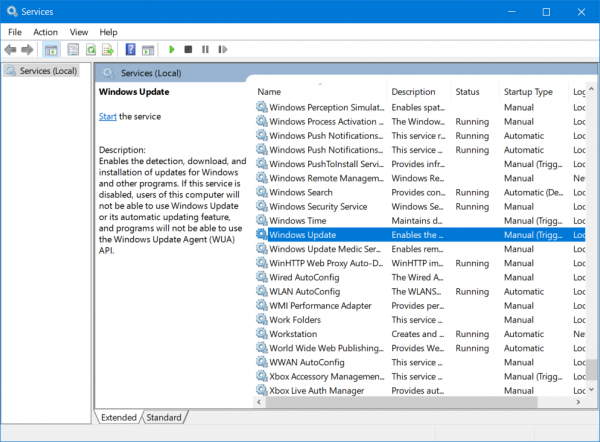
Öffnen Sie ihre Eigenschaften und stellen Sie sicher, dass ihr Starttyp wie oben unter ihrem Namen angegeben ist und dass die Dienste ausgeführt werden. Wenn nicht, klicken Sie auf Start Taste.
Möglicherweise möchten Sie auch die Standardkonfiguration anderer Windows Update-bezogener Dienste überprüfen. Auf einem eigenständigen Windows 11/10-PC sieht es wie folgt aus:
- Windows Update Medic Services – Handbuch
- Kryptografische Dienste – automatisch
- DCOM Server Process Launcher – Automatisch
- RPC Endpoint Mapper – Automatisch
- Windows Installer – Handbuch.
Abgesehen vom direkten Dienst sollten Sie die Abhängigkeiten des Windows Update-Dienstes finden und sicherstellen, dass diese ausgeführt werden oder nicht.
Suchen Sie zunächst im Suchfeld der Taskleiste nach „Dienste“ und klicken Sie auf das Suchergebnis. Nach dem Öffnen des Dienstleistungen Finden Sie im Fenster Windows Update, DCOM Server Process Launcher und RPC Endpoint Mapper heraus. Überprüfen Sie, ob sie laufen oder nicht.
2]Führen Sie die Online-Fehlerbehebung für Windows-Updates von Microsoft aus
Sie können auch versuchen, die Online-Fehlerbehebung für Windows-Updates von Microsoft auszuführen und zu prüfen, ob dies bei der Behebung Ihrer Probleme hilfreich ist.
3]Deaktivieren Sie IPv6 im Network Center
Um IPv6 zu deaktivieren, klicken Sie zunächst auf WINKEY + X Tastenkombinationen und klicken Sie auf Netzwerkverbindungen.
Dadurch wird die App „Einstellungen“ auf einer bestimmten Seite geöffnet. Klicken Sie im rechten Seitenbereich auf den Link mit der Aufschrift Netzwerk-und Freigabecenter.
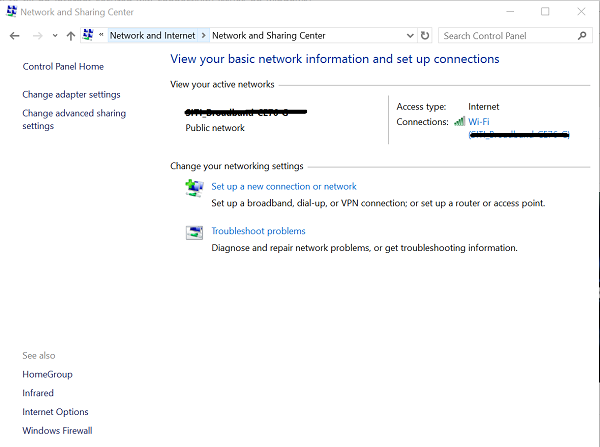
Es öffnet sich eine Win32-Version der Windows-Einstellungen, die auch als Systemsteuerung bezeichnet wird. Klicken Sie auf der rechten Seite auf das Netzwerk, mit dem Sie verbunden sind.
Es öffnet sich ein neues Minifenster. Klicken Sie in diesem Minifenster auf Eigenschaften. Es öffnet sich ein weiteres Minifenster.
Deaktivieren Sie in der Liste, die ausgefüllt wird, einfach die Liste mit der Aufschrift: Internetprotokoll Version 6 (TCP/IPv6).
Klicken Sie auf OK und schließen Sie alle anderen Fenster. Überprüfen Sie, ob Ihre Probleme dadurch behoben werden.
Beim Installationsprogramm ist der Fehler 0x80070422 aufgetreten. Der Dienst kann nicht gestartet werden
Wenn der Fehler „Windows Update Standalone Installer“ angezeigt wird – Beim Installationsprogramm ist der Fehler 0x80070422 aufgetreten. Der Dienst kann nicht gestartet werden Sie müssen den Status der erforderlichen Windows-Dienste überprüfen. Stellen Sie sicher, dass diese Dienste nicht deaktiviert sind – Windows Update Medic Services, Cryptographic Services, DCOM Server Process Launcher, RPC Endpoint Mapper und Windows Installer Service.
Ähnliche Fehlercode-Beiträge: